- Outeur Jason Gerald [email protected].
- Public 2023-12-16 10:50.
- Laas verander 2025-01-23 12:05.
Hierdie wikiHow leer u hoe u die volume op 'n Samsung -slimtelevisie (Smart TV) kan aanpas met 'n Samsung -televisiebeheerder. Daar is 'n verskeidenheid beheermodelle beskikbaar, sodat die knoppies op die een model van die ander kan verskil. As u nie die volume kan verstel met behulp van die volumeknoppies op die televisiebeheer of paneel nie, moet u moontlik die outomatiese volume -funksie in die televisie -instellings afskakel. As die geluid van die televisie deur 'n ontvanger en/of eksterne luidsprekers speel, moet u moontlik 'n ander kontroleerder gebruik (of die luidsprekervolume handmatig aanpas) om die klank vir die televisie aan te pas.
Stap
Metode 1 van 2: Die gebruik van ingeboude Smart Controller van Samsung
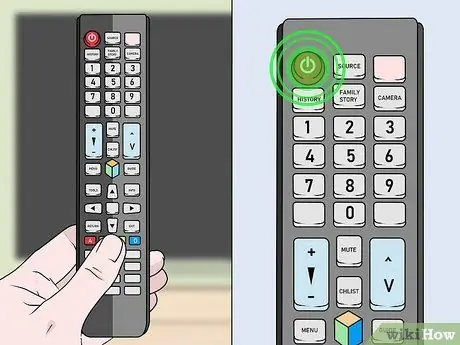
Stap 1. Skakel die televisie aan
U kan die televisie aanskakel deur op die rooi sirkelknoppie te druk met 'n lyn daarbo. Hierdie knoppie is gewoonlik in die regter boonste hoek van die beheerder. U kan ook die aan / uit -knoppie op die televisiepaneel druk.
- As die volumeknoppies op die beheerder geen effek het nie (of die volume wissel soos u televisie kyk), moet u moontlik die outomatiese volume -funksie uitskakel via die televisie -instellings.
- As die geluid van die televisie deur eksterne luidsprekers speel, moet u moontlik ook die volume deur die luidsprekers aanpas.
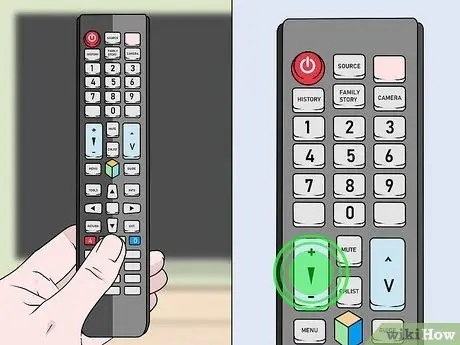
Stap 2. Soek vir volumeskakelaar
Samsung slim beheerders het verskeie modelle. Daarom is die plasing van die volumeknoppies gewoonlik vir elke kontroleerderweergawe anders.
- Die meeste beheerders het 'n plus + knoppie om die volume te verhoog, en 'n minus - knoppie om dit te verlaag.
- Ander beheerders het 'n enkele knoppie met die etiket "VOL" daaronder. As u hierdie knoppie sien (gewoonlik onderaan die beheerder), kan u dit gebruik om die volume van die televisie te verhoog en te verlaag.
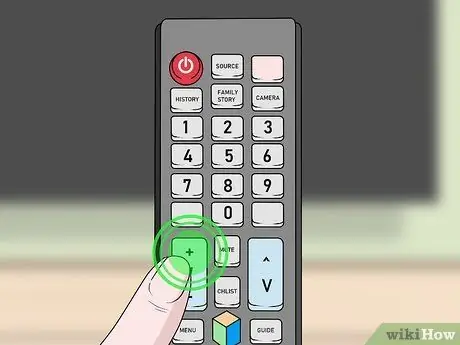
Stap 3. Druk die + -knoppie om die volume te verhoog
As die beheerder 'n "VOL" balk het, druk met die duim bo -op die knoppie om die volume te verhoog.
As die volume verhoog word, sal 'n balk met 'n volumeskaal op die televisieskerm vertoon word. Die linkerkant van die skaal ("0") dui die kleinste volume aan, terwyl die regterkant van die skaal ("100") die grootste volume aandui
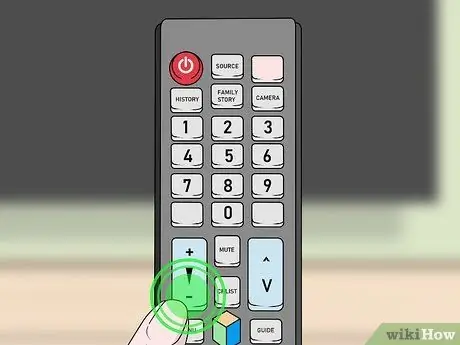
Stap 4. Druk die - knoppie om die volume te verlaag
As die beheerder een “VOL” balk het, druk die knoppie afwaarts om die volume te verlaag.

Stap 5. Druk die MUTE -knoppie om die geluid tydelik te demp
Die klavier het moontlik 'n luidspreker -ikoon wat geblokkeer is deur 'n "X" -simbool.
Druk weer op die MUTE -knoppie om die televisie te demp
Metode 2 van 2: deaktiveer die outomatiese volume -funksie (outomatiese volume)

Stap 1. Skakel die televisie aan
U kan die televisie aanskakel deur op die aan / uit -knoppie in die linker boonste hoek van die beheerder of op die aan / uit -knoppie op die televisiepaneel te druk.
- Gebruik hierdie metode as die televisievolume verander terwyl u na die program kyk, of as die volume nie deur die kontroleerder aangepas word nie.
- Samsung -televisiebeheerders kom in verskillende weergawes of modelle voor, maar hierdie metode kan gewoonlik vir alle soorte/weergawes gevolg word.
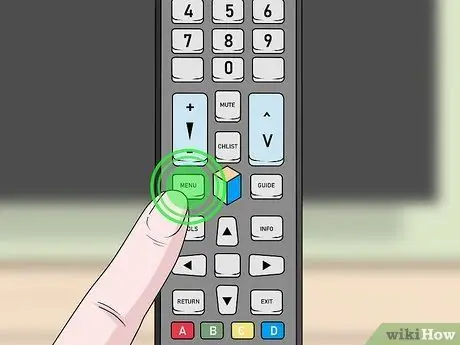
Stap 2. Druk die Home -knoppie op die Samsung -beheerder
Hierdie knoppie lyk soos 'n huis. Die hoofblad van die televisie sal daarna vertoon word.
As u hierdie opsie nie sien nie, druk die spyskaart
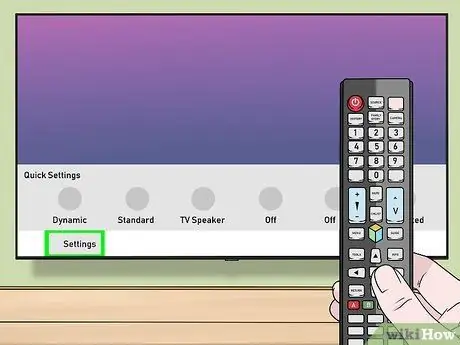
Stap 3. Kies Instellings
Gebruik die rigtingknoppies op die handvatsel om die keuse op of af in die spyskaart te blaai. Druk op die regterknoppie op die rigtingskerm om toegang tot die submenu te verkry.
As u in die vorige stap op die menu -knoppie gedruk het, kan u hierdie stap oorslaan
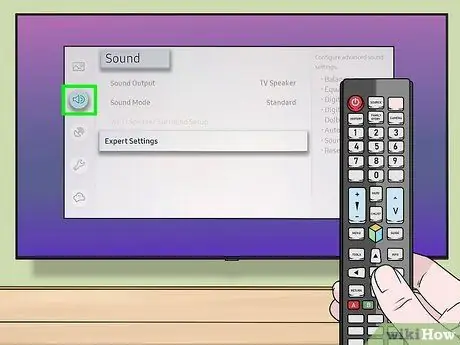
Stap 4. Kies Klanke
Die klankinstellings -kieslys sal vertoon word.
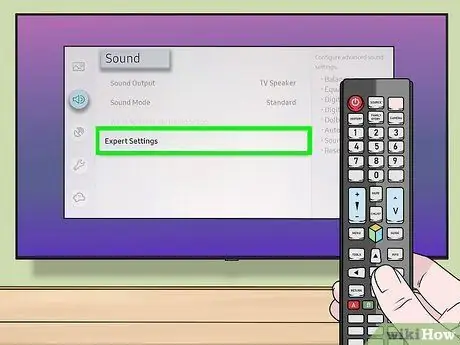
Stap 5. Kies deskundige instellings of Bykomende instellings.
Die beskikbare opsies sal afhang van die televisiemodel.
As u nie een van die twee opsies sien nie, soek dan die opsie Speaker -instellings
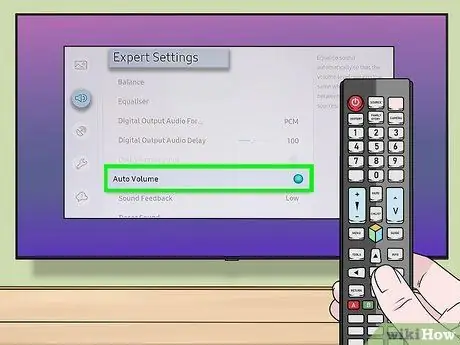
Stap 6. Kies outomatiese volume
Hierdie opsie is onderaan die spyskaart. Drie opsies sal daarna verskyn:
-
” Normaal:
Die klank word gelyk gemaak sodat die volume konsekwent bly wanneer u van kanaal of video -bron verander.
-
” nag:
Die klank word gelykgemaak sodat die volume laag bly as u snags televisie kyk. Hierdie modus skakel die outomatiese volume -funksie gedurende die dag uit.
-
” Af:
Die outomatiese volume -funksie sal gedeaktiveer word.
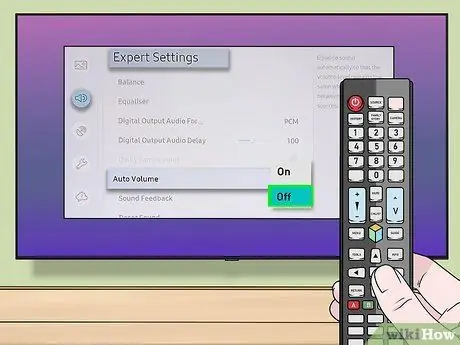
Stap 7. Kies Uit
As die outomatiese volume -funksie ingestel is op die opsie "Normaal" of "Nag", kan u volume verander terwyl u televisie kyk. Deur na hierdie opsie te verander, sal die televisie die volume nie regstel of verander sonder dat u handmatig reageer nie.






